
Finjustera redigeringar i iMovie på iPad
iMovie lägger automatiskt till en övergång mellan videoklipp i ett projekt. Du kan använda redigeringsverktyget precisionsredigeraren om du vill styra exakt var videoklippen före och efter en övergång ska sluta och börja.
Öppna ett filmprojekt i iMovie-appen
 på iPad.
på iPad.I tidslinjen trycker du på symbolen för den övergång du vill ändra och trycker sedan på de gula dubbelpilarna så att precisionsredigeraren öppnas (eller dra isär fingrarna vertikalt över övergångsikonen).
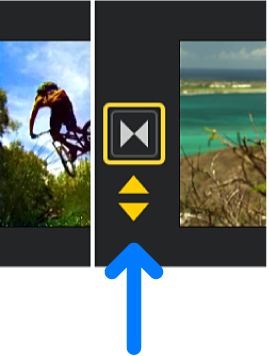
Som bilden nedan visar gör övergången att de första bildrutorna i det andra videoklippet överlappar med de sista bildrutorna i det första videoklippet.
De nedtonade avsnitten av videoklippen utanför övergången representerar oanvänd video och visas inte under uppspelningen.
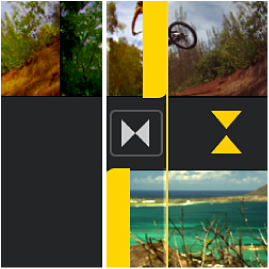
Gör något av följande:
Flytta den punkt där det första videoklippet slutar och övergången börjar: Dra det gula handtaget på det översta klippet åt höger eller vänster.
Medan du drar visas en filmruta från videon under uppspelningshuvudet (den vita vertikala linjen) i visningsfönstret. Det här är den sista videorutan som spelas upp innan övergången startar.
När du flyttar det övre handtaget flyttas det nedre handtaget och det nedre videoklippet med, så att övergångens slutpunkt ligger kvar på samma plats.
Flytta den punkt där övergången slutar och det andra videoklippet börjar: Dra det gula handtaget på det nedersta klippet åt höger eller vänster.
Medan du drar visas en filmruta från videon under uppspelningshuvudet (den vita vertikala linjen) i visningsfönstret. Det här är den första videorutan som spelas upp efter att övergången har slutat.
När du flyttar det nedre handtaget flyttas det övre handtaget och det övre videoklippet med, så att övergångens startpunkt ligger kvar på samma plats.
Ändra var övergången börjar och slutar mellan videoklippen: Dra övergångssymbolen mellan klippen åt höger eller vänster.
Den totala längden på övergången, och på hela projektet, ändras inte.
Stäng precisionsredigeraren genom att trycka på de gula dubbelpilarna eller nypa ihop vertikalt med fingrarna ovanpå precisionsredigeraren.
Om du vill veta hur du använder precisionsredigeraren till avancerade redigeringar av ljudet i projektet läser du Skapa en delningsredigering i iMovie på iPad.